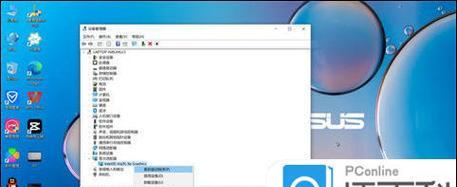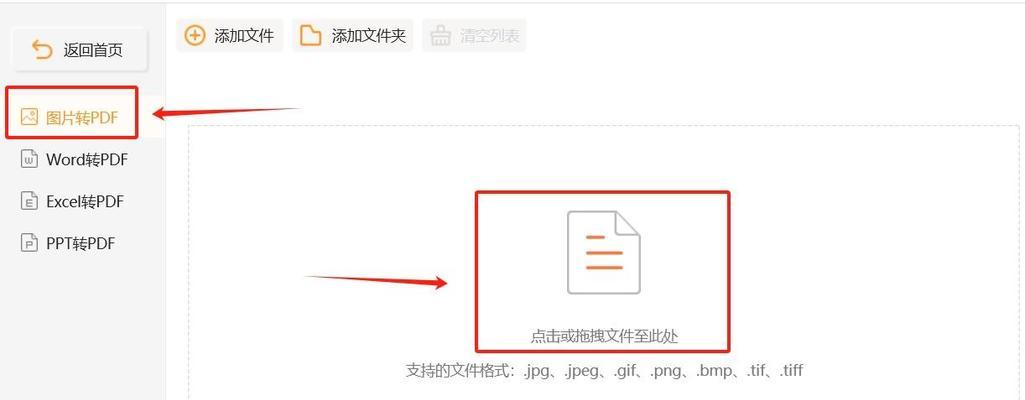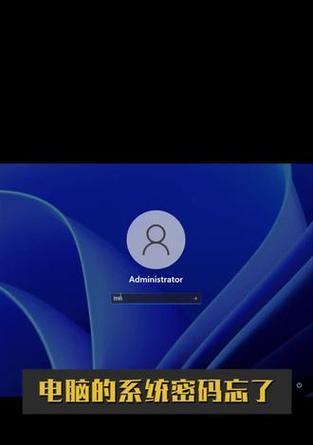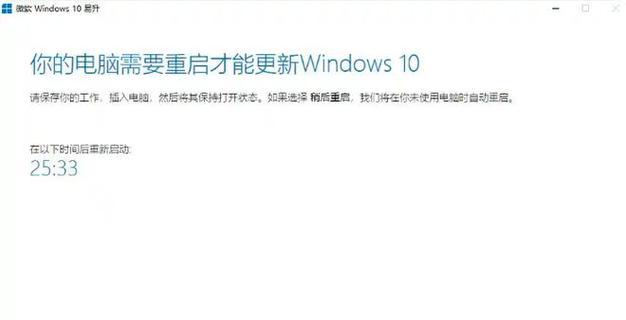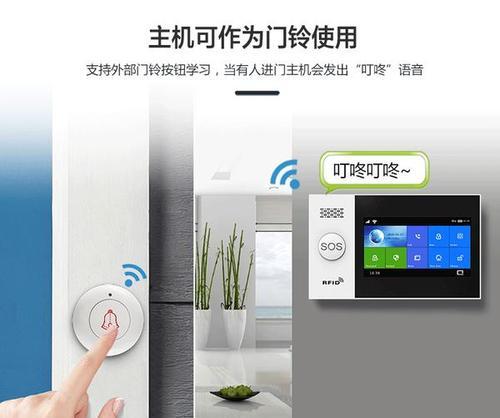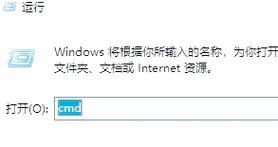随着科技的进步和无线网络的普及,越来越多的人选择将家用台式电脑连接到无线网络上,以便享受更便捷的上网体验。然而,对于一些不熟悉技术的人来说,如何实现这一目标可能是一个挑战。本文将为您提供一些简单步骤,帮助您轻松将家用台式电脑连接到无线网络。

一:确认台式电脑是否具备无线网络功能
在将家用台式电脑连接到无线网络之前,首先需要确认电脑是否具备无线网络功能。可以查看电脑背面或侧面是否有一个无线天线,或者在操作系统中查看无线网络设置。如果没有无线网络功能,可以购买一个USB无线适配器来实现无线连接。
二:准备一个无线路由器
要将家用台式电脑连接到无线网络,必须先准备一个无线路由器。无线路由器是将有线网络信号转换为无线信号的设备,通过它可以将无线信号传输到台式电脑。
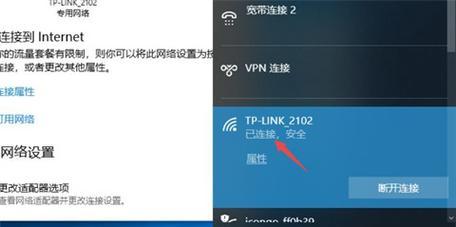
三:将无线路由器连接到宽带网络
将无线路由器与宽带网络连接非常重要。通常,无线路由器会有一个WAN(广域网)口,需要使用网线将其与宽带调制解调器连接起来。这样,无线路由器就可以接收互联网信号并转换为无线信号。
四:打开台式电脑的无线网络功能
在连接到无线网络之前,需要确保台式电脑的无线网络功能已经打开。可以通过查看系统托盘上是否有一个无线网络图标,或者在控制面板的网络设置中找到无线网络选项来确定。
五:搜索可用的无线网络信号
打开无线网络功能后,台式电脑将开始搜索附近的无线网络信号。在任务栏中点击无线网络图标,可以查看到可用的无线网络列表。
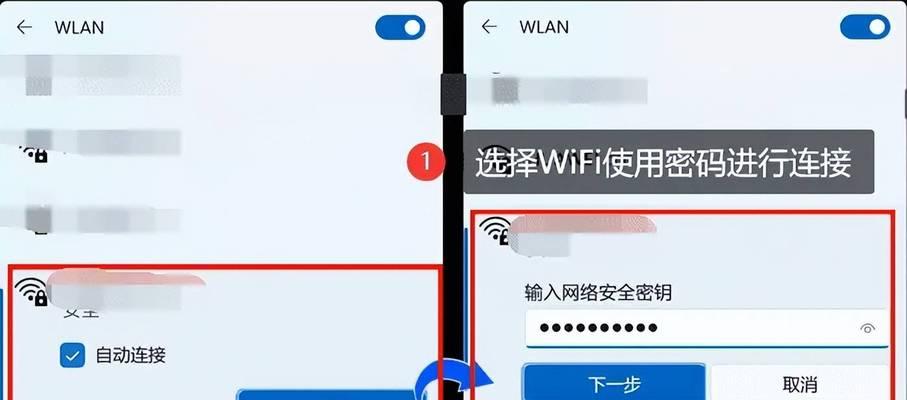
六:选择您家中的无线网络
在可用的无线网络列表中,选择您家中的无线网络名称(SSID)。这通常是您在设置无线路由器时设置的名称。
七:输入无线网络密码
如果您设置了无线网络密码,连接之前需要输入密码。确保输入正确的密码,并勾选“自动连接”选项,以便下次开机时自动连接。
八:等待连接成功
输入密码后,电脑将开始连接无线网络。等待几秒钟,如果一切正常,您的家用台式电脑将成功连接到无线网络。
九:测试网络连接
连接成功后,您可以通过打开浏览器或其他应用程序来测试网络连接是否正常。如果可以正常上网,说明您已经成功将家用台式电脑连接到无线网络。
十:解决可能的连接问题
如果在连接过程中遇到问题,可以尝试重启路由器和电脑,并确保输入的无线网络密码正确。还可以通过检查路由器设置和更新无线网卡驱动程序来解决一些常见的连接问题。
十一:增强无线信号
为了获得更好的无线网络连接质量,可以采取一些措施来增强无线信号。例如,将无线路由器放置在离台式电脑较近的位置,避免障碍物干扰,或者考虑购买一个信号放大器来扩大信号覆盖范围。
十二:保护无线网络安全
一旦成功连接到无线网络,要确保网络安全非常重要。可以设置无线网络加密密码、更改默认登录凭据,并定期更新路由器固件以提高网络安全性。
十三:连接其他设备到无线网络
一旦家用台式电脑成功连接到无线网络,您还可以将其他设备连接到同一无线网络上。例如,手机、平板电脑和智能电视等设备都可以享受到无线上网的便利。
十四:享受无线网络带来的便利
成功将家用台式电脑连接到无线网络后,您将享受到更方便的上网体验。无需担心网线的限制,您可以在家中的任何地方自由上网。
十五:
通过简单的步骤,您可以轻松将家用台式电脑连接到无线网络,享受更便捷的上网体验。确认电脑具备无线功能,准备一个无线路由器,并按照连接步骤操作,即可顺利连接。同时,注意保护网络安全并增强无线信号,以提高上网质量和安全性。